Рассмотрим огибающие и деформации.
Кнопки инструмента Interactive Envelope (Интерактивная огибающая):
 | |||
 | |||

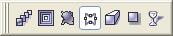
 | |||
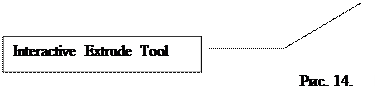 | |||
Панель инструментов Interactive Envelope Tool:
 | |||
 | |||

 | |||
 | |||
Кнопки панели атрибутов инструмента Interactive Distortion Tool (Интерактивная деформация):



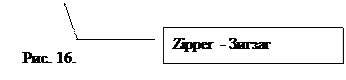
Преобразование перспективы.
Специального инструмента для создания перспективы нет. Объект выделяют и добавляют перспективу с помощью команды меню: Effects→Add Perspective.
Кнопки панели атрибутов инструмента Interactive Drop Shadow (Интерактивная тень):
 | |||
 | |||

 |  |
|
7. Содержание отчета:
7.1. Название и цель работы.
7.2. Письменные ответы на вопросы домашней подготовки.
7.3. Привести порядок выполнения хода работы.
7.4. Вывод о проделанной работе.
8. Контрольные вопросы:
8.1. Дать определения: узла, сегмента, точка излома, сглаженный узел, симметричный узел, точка излома.
8.2. Опишите назначение и принципы работы инструментов группы Кривая.
8.3. Как изменить тип узла? Что зависит от длины направляющей?
8.4. Как добавить, удалить узел?
8.5. Опишите особенности работы инструментов Кисть, Заготовка, Распылитель, Каллиграфия.
8.6. Как создать свою кисть, заливку?
8.7. Как замкнуть кривую, разбить кривую?
ПРИЛОЖЕНИЕ.
 Упражнение 1. Освоение инструментов создания изображения.
Упражнение 1. Освоение инструментов создания изображения.
1. Откройте новый файл.
2. Создайте плакат с образцами.→
Для этого создайте таблицу 4*4.
В ячейки таблицы вставьте изображения, созданные с помощью инструментов:
· Rectangle (Прямоугольник),
· Ellipse (Эллипс),
· Polygon (Многоугольник).
Упражнение 2.
1. Откройте новый файл.
2. Создайте аналогичный плакат, в ячейки вставьте стандартные фигуры, используя инструмент Perfect Shapes (Стандартные фигуры).
| Упражнение 3. 1. Откройте новый файл. 2. Постройте линии, пользуясь различными инструментами набора Curve. | Упражнение 4. 1. Откройте новый файл. 2. Создайте текст, используя инструмент Tool «Текст» и отформатируйте его как показано в задании: |

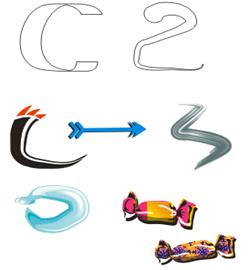
Упражнение 5.
1. Откройте новый файл.
 2. Постройте цилиндр, используя для его построения два эллипса и прямоугольник. →
2. Постройте цилиндр, используя для его построения два эллипса и прямоугольник. →
3. Выделите первым верхний эллипс, затем прямоугольник (при нажатой клавише Shift) и выполните команду меню: Arrang→Shaping→Trim.
4. Выделите первым нижний эллипс, затем прямоугольник и выполните команду меню: Arrang→Shaping→Weld.
5. С помощью инструмента Interactive Fill (Интерактивная заливка) выполните линейную заливку (Linear) боковой поверхности цилиндра и коническую заливку (Conical) верхней грани цилиндра.
Упражнение 6.
1. Откройте новый файл.
2. Постройте с помощью инструмента Curve (Кривая) любую замкнутую фигуру.
3. Отмените обводку фигуры. Для этого щелкните по верхней кнопке палитры цветов с изображением пустого квадрата правой кнопкой мыши.
4. Выберите в панели инструмента Interactive Fill (Интерактивная заливка) инструмент Mesh Fill (Сетчатая заливка).
5. Выделяя внутренние точки инструментом Pick (Выбор) и щелкая левой кнопкой по оттенку палитры цветов, присвойте различным областям фигуры разные цвета.
↓ (п.3, п.4. упр.6) ↓ (п.5 упр. 6)



Упражнение 7.
1. Откройте новый файл.
2. Постройте несколько прямоугольников и выполните для них различную заливку, используя инструмент Pattern Fill (заливка узором). →
Упражнение 8.
1. Откройте новый файл.
2. Постройте прямоугольник произвольного размера.
3. С помощью диалогового окна Pattern Fill Dialog (Заливка узором) назначьте ему заливку двухцветным «кирпичным» узором. Установите флажок Transform Fill with object (Преобразовывать заливку с объектом).
4. Выполните два дубликата созданного объекта.
5. Включите режим привязки к объектам (Меню: View→Snap to Object).
6. Один из прямоугольников уменьшите в размерах.
7. Разместите прямоугольники как показано на первом рисунке (копия дубликата сверху от него, уменьшенная копия - слева).
8. Выполните скос передней грани исходного прямоугольника на 150 вниз.
9. Выполните скосы и перемещения для остальных прямоугольников и устраните зазоры между фигурами.



Упражнение 9.
 1. Откройте новый файл.
1. Откройте новый файл.
2. Создайте фигурный текст и выполните для него обводку линией типа: пунктир.
3. Создайте дугу с помощью инструмента «Эллипс» (угол 300).
4. Скопируйте дугу с поворотом три раза.
5. Выполните наконечники для дуг с помощью диалогового окна окно Out Pen.
 Упражнение 10.
Упражнение 10.
1. Откройте новый файл.
2. Создайте фигурный текст и выполните для него обводку простой линией.
3. Преобразуйте контур в объект.
4. Наложите на контур текстуру с помощью заливки.
Упражнение 11.
1. Откройте новый файл.
2. Создайте фигуру, состоящую из прямоугольника и нескольких эллипсов.
3. Назначьте прямоугольнику заливку.
4. Возьмите в выделяющую рамку все фигуры и выполните объединение (Меню: Arrang→Shaping→Weld).
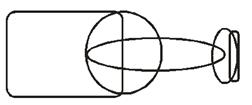

 Упражнение 12.
Упражнение 12.
1. Откройте новый файл.
2. Создайте текстовый фрагмент.
3. Преобразуйте рамку в огибающую, используя инструмент Interactive Envelope Tool.
4. Измените форму огибающей.


Упражнение 13.
1. Откройте новый файл.
2. Создайте прямоугольную фигуру. Выполните её копирование несколько раз.
3. Используя инструмент Interactive Distortion Tool (Интерактивная деформация), преобразуйте прямоугольные фигуры (используйте различные типы деформации: центростремительная и центробежная силы, зигзаг, скручивание).
←
Упражнение 14.
 1. Откройте новый файл.
1. Откройте новый файл.
2. Создайте несколько текстовых фрагментов: школа, алгебра, физика, химия, биология.
3. Выполните для каждого их них преобразование в фигурный текст (Меню: Test→Convert To Artistic Text).
4. Добавьте эффект (Меню: Effects→Add Perspective).
5. Выполните преобразования объектов как показано на рисунке в задании. →

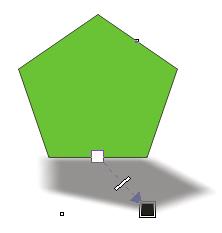 Упражнение 15.
Упражнение 15.
1. Откройте новый файл.
2. Создайте произвольную фигуру.
3. Выберите инструмент Interactive Drop Shadow.
4. Установите курсор на один из маркеров (например, на нижний) и перетащите его на некоторое расстояние.
5. Изучите различные тени для созданной фигуры.
Коллажи
 Упражнение «Создание логотипа».
Упражнение «Создание логотипа».
1. Откройте новый файл.
2. Выберите инструмент Curve: Artistic Media Tool, изобразите вертикальную линию.
3. Выполните еще три дубликата этой линии (Меню: Edit-Dublicate). Поверните дубликаты.
4.  Выберите инструмент Curve: Artistic Media Tool, изобразите изогнутую линию. Выполните её дубликат и поворот.
Выберите инструмент Curve: Artistic Media Tool, изобразите изогнутую линию. Выполните её дубликат и поворот.
5. Выполните квадрат с помощью инструмента Rectangle Tool, выполните его обводку с помощью инструмента Outline Tool и заливку с помощью инструмента Fill Tool.
6. С помощью команды Import добавьте изображения из файлов Sample Fales: cup.cdl и banner.cdr.
7. Добавьте фигурный текст.
8. Сохраните файл.
Составила __________________ Скляр Ю.В.






